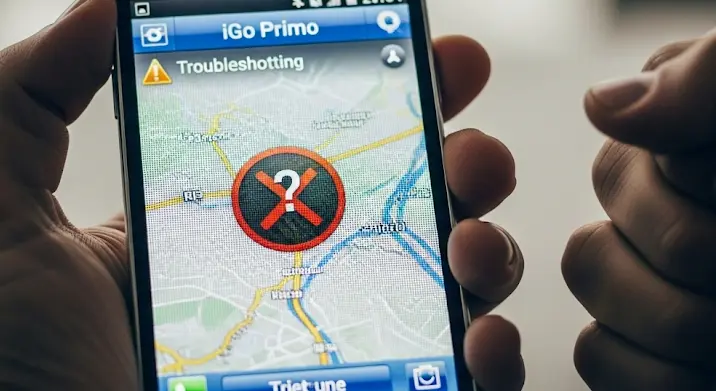
A Samsung Galaxy Ace 4 okostelefon sokak számára még ma is hűséges társ a mindennapokban, különösen, ha megbízható és offline navigációs megoldást keresnek. Az iGO Primo navigációs szoftver pedig kiváló választás, hiszen részletes térképeivel és intuitív kezelőfelületével kényelmes utazást biztosít. Azonban az idő múlásával, az operációs rendszer frissítéseivel vagy a fájlok nem megfelelő kezelésével előfordulhat, hogy az iGO Primo nem indul el zökkenőmentesen a Galaxy Ace 4 készüléken. Ha Ön is ilyen problémával küzd, ne aggódjon! Ez a részletes útmutató segít Önnek lépésről lépésre elhárítani a leggyakoribb indítási problémákat, hogy navigációja újra kifogástalanul működjön.
Miért éppen a Galaxy Ace 4 és az iGO Primo?
Bár a Samsung Galaxy Ace 4 már nem a legújabb készülék a piacon, kompakt mérete, megbízhatósága és kedvező ára miatt sokan még mindig előszeretettel használják, akár másodlagos telefonként, akár dedikált navigációs eszközként. Az iGO Primo pedig egy robusztus, offline navigációs szoftver, amely nem igényel folyamatos internetkapcsolatot, ellentétben sok modern térképalkalmazással. Ez különösen hasznos külföldi utazások során, vagy olyan területeken, ahol gyenge a mobilhálózati lefedettség. A kettő kombinációja tehát ideális lehetne, ha nem jönnének elő időnként az idegesítő indítási problémák.
A Leggyakoribb iGO Primo Indítási Problémák a Galaxy Ace 4 Készüléken
Mielőtt belemerülnénk a hibaelhárítási lépésekbe, nézzük meg, milyen tünetekkel találkozhat, ha az iGO Primo nem működik megfelelően:
- „Application Error” (Alkalmazáshiba) üzenet: Ez az egyik leggyakoribb hiba, ami számos okra visszavezethető, például hiányzó vagy sérült fájlokra, vagy memóriaproblémákra.
- Elakad a töltőképernyőn: Az alkalmazás elindul, de a logó vagy a térkép betöltése sosem fejeződik be, csak pörög a töltőikon.
- Fekete képernyő: Az alkalmazás elindulni látszik, de csak egy fekete képernyőt mutat, mielőtt visszaállna a főképernyőre, vagy lefagyna.
- Visszaesés az Android főképernyőre: Az iGO elindulna, de azonnal bezáródik, és visszadobja Önt a telefon kezdőképernyőjére.
- „Missing Files” (Hiányzó fájlok) hibaüzenet: Ez általában akkor jelentkezik, ha az alkalmazás nem találja a számára szükséges alapvető fájlokat, például a térképeket, licenceket vagy a főprogramfájlokat.
- Lassú betöltés vagy akadozás: Az alkalmazás elindul, de rendkívül lassan reagál, vagy gyakran lefagy használat közben.
- GPS probléma: Az iGO nem találja a GPS jelet, még nyílt ég alatt sem.
Mielőtt Nekikezdünk: Fontos Előkészületek és Mentés
Mielőtt bármilyen komolyabb beavatkozásba kezdene, feltétlenül tegye meg a következőket:
- Készítsen biztonsági másolatot! Ez a legfontosabb lépés. Csatlakoztassa a telefont a számítógéphez, és másolja le a teljes iGO mappát (általában az SD kártya gyökerében található) egy biztonságos helyre. Különösen figyeljen a
savemappára, ahol a beállításai és előzményei vannak tárolva. - Töltse fel a telefont! A hibaelhárítás energiaigényes lehet, és nem szeretné, ha a folyamat közben merülne le a készülék.
- Zárjon be minden más alkalmazást! Győződjön meg róla, hogy az iGO Primo az egyetlen futó alkalmazás, mielőtt elindítaná. Ez felszabadít memóriát és erőforrásokat.
Részletes Hibaelhárítási Útmutató
I. Alapvető Ellenőrzések és Gyors Megoldások
1. A Telefon Újraindítása
Ez triviálisnak tűnhet, de gyakran a legegyszerűbb megoldás. Egy gyors újraindítás tisztíthatja a rendszer memóriáját és megoldhatja az ideiglenes szoftveres glitcheket.
2. Az iGO Primo Gyorsítótárának és Adatainak Törlése
Ez egy gyakori megoldás Android alkalmazásproblémákra.
- Lépjen a telefon Beállítások menüjébe.
- Keresse meg az Alkalmazások vagy Alkalmazáskezelő menüpontot.
- Görgessen le, és keresse meg az iGO Primo alkalmazást.
- Koppintson rá, majd válassza a Tárhely lehetőséget (vagy közvetlenül megjelenhetnek a gombok).
- Először koppintson az Gyorsítótár törlése gombra. Próbálja meg most elindítani az iGO-t.
- Ha nem segít, térjen vissza ide, és koppintson az Adatok törlése gombra is. FIGYELEM: Ez törli az összes beállítását, előzményét és kedvencét az iGO-ban, mintha újratelepítette volna. Ezért volt fontos a mentés!
3. Ellenőrizze a Szabad Tárhelyet
Az iGO térképekkel és extra tartalmakkal (POI-k, 3D épületek, hangok) együtt akár több gigabájtos méretet is elérhet. A Galaxy Ace 4 belső tárhelye korlátozott, és bár az iGO gyakran SD kártyáról fut, a belső tárhelynek is szüksége van szabad helyre az ideiglenes fájlokhoz és a zökkenőmentes működéshez. Győződjön meg róla, hogy van legalább 1-2 GB szabad hely a belső tárhelyen és az SD kártyán is.
4. Az SD Kártya Ellenőrzése
Ha az iGO Primo az SD kártyán van telepítve, a kártya maga is okozhat problémákat:
- Sérült vagy hibás SD kártya: Próbálja ki a kártyát egy másik eszközben, vagy futtasson rajta hibaelhárító programot a számítógépen (pl. CHKDSK parancs).
- Lassú SD kártya: Egy lassú (pl. Class 4 alatti) SD kártya is okozhat akadozást vagy betöltési problémákat. Használjon legalább Class 10 besorolású kártyát.
- Nem megfelelő formázás: Az SD kártya legyen FAT32 formátumú.
5. Az iGO Primo Újratelepítése
Ha az eddigiek nem segítettek, érdemes lehet egy tiszta újratelepítést végezni.
- Törölje az iGO Primo alkalmazást a telefonról (Alkalmazások menüben Uninstall).
- A fájlkezelőben törölje a teljes
iGOmappát az SD kártyáról (vagy a belső tárhelyről, ha ott volt). - Telepítse újra az iGO-t egy megbízható forrásból származó telepítőfájlból. Győződjön meg róla, hogy a telepítőfájl (APK) kompatibilis az Ön Galaxy Ace 4 készülékével és az Android verziójával.
II. Haladó Hibaelhárítás és Rendszerfájlok Módosítása
Ezek a lépések a leggyakoribb okot, a sys.txt fájl hibás beállításait célozzák meg.
1. A sys.txt Fájl Ellenőrzése és Szerkesztése
A sys.txt fájl az iGO Primo beállításainak agya. Kis hiba is komoly problémákat okozhat. Ezt a fájlt az iGO mappában találja. Szüksége lesz egy fájlkezelőre a telefonon (pl. Total Commander) vagy a számítógépen, miután csatlakoztatta a telefont. Nyissa meg egyszerű szövegszerkesztővel (pl. Jegyzettömb).
a) Felbontás Beállítása
A Samsung Galaxy Ace 4 képernyőfelbontása 480×800 pixel. Ha a sys.txt fájlban hibás felbontás van beállítva, az fekete képernyőt vagy összeomlást okozhat. Keresse meg a [rawdisplay] szekciót, és ellenőrizze, vagy adja hozzá a következő sorokat:
[rawdisplay]
screen_x=480
screen_y=800
highres=0
class="landscape" ; vagy "portrait", attól függően, milyen tájolásban szeretné használni (landscape a gyakoribb)
Fontos: Egyes iGO verziókban a [interface] szekcióban is lehetnek felbontás beállítások, ellenőrizze ott is, vagy törölje, ha ütközne a rawdisplay beállításokkal.
b) Memória Beállítások
A Galaxy Ace 4 viszonylag kevés RAM-mal rendelkezik, ami memóriaproblémákhoz vezethet az iGO Primo-nál. Ezért az „Out of Memory” vagy „Application Error” üzenetek gyakoriak lehetnek. Próbálja meg növelni a fenntartott memóriát a [debug] szekcióban:
[debug]
reserved_memory=52428800 ; 50 MB
Ezt az értéket (byte-ban megadva) lehet 41943040-től (40 MB) akár 104857600-ig (100 MB) is próbálgatni, de ne állítsa túl magasra, mert az is okozhat instabilitást. A 50-60 MB általában jó kiindulópont. Hozzáadhatja a következőket is, ha még mindig gond van:
[debug]
max_memory=104857600 ; Max 100 MB memória (próbálkozni kell az értékkel)
c) Elérési Útvonalak (Paths)
Ha az iGO mappája nem a telefon gyökérmappájában, vagy az SD kártya gyökérmappájában van, vagy a data.zip/branding.zip fájlok hiányoznak vagy rossz helyen vannak, „Missing Files” hibát kaphat. Ellenőrizze a sys.txt [folders] szekcióját:
[folders]
has_secondary_root=0
app="%SDCARD%/iGO" ; Ha az SD kártyán van az iGO mappa
; app="/mnt/extSdCard/iGO" ; Egyes telefonokon ilyen az SD kártya elérési útja
; app="/storage/emulated/0/iGO" ; Ha a belső tárhelyen van (kevésbé jellemző)
A %SDCARD% általában jól működik a legtöbb Android 4-es rendszeren. Ha nem, próbáljon ki alternatív elérési utakat, amik megfelelnek a telefonja fájlrendszerének.
d) GPS Beállítások
Ha a GPS jel nem található, ellenőrizze a [gps] szekciót. Ezek a beállítások telefononként eltérőek lehetnek, de a legtöbb modern Android telefonon az „auto” a legjobb:
[gps]
port="auto"
baud="auto"
Ha ez nem segít, keresse meg a Samsung Galaxy Ace 4-hez specifikus GPS port és baud rate beállításokat online fórumokon, vagy próbálja ki a [gps] szekció törlését is, hogy az iGO maga próbálja meg detektálni.
2. A data.zip és branding.zip Fájlok Ellenőrzése
Ezek a zip fájlok tartalmazzák az iGO felhasználói felületének alapvető elemeit, ikonjait, menüjét. Ha ezek sérültek, hiányoznak, vagy nem kompatibilisek az iGO Primo verziójával, az fekete képernyőt, összeomlást, vagy „Application Error” üzenetet okozhat.
- Győződjön meg róla, hogy a
data.zipésbranding.zipfájlok a főiGOmappában vannak. - Próbálja meg kicserélni őket egy másik, működő iGO telepítésből származó, vagy online elérhető, kompatibilis verzióra.
3. A Tartalom (Content) Mappák Ellenőrzése
Az iGO/content mappában találhatók a térképek (map), POI-k (poi), 3D épületek (building), domborzatmodellek (dem), nyelvek (lang) és hangok (voice).
- Hiányzó licenc: Győződjön meg róla, hogy a
iGO/licensemappában vannak érvényes licencfájlok (.lic). Ezek nélkül az iGO nem fog elindulni. - Sérült tartalom: Egy hibás térképfájl vagy POI adatbázis is okozhat összeomlást. Próbálja meg ideiglenesen eltávolítani a legutóbb hozzáadott fájlokat, vagy akár az összes térképet és POI-t (az eredeti mappákról készített biztonsági másolat után!), majd próbálja meg elindítani az iGO-t. Ha elindul, egyesével adhatja vissza a fájlokat, hogy megtalálja a hibásat.
- Túlzott mennyiségű tartalom: A Galaxy Ace 4 erőforrásai korlátozottak. Kerülje a túl sok felesleges térkép, 3D épület vagy extra POI csomag telepítését, ha nem feltétlenül szükséges. A kevesebb néha több!
4. Kompatibilitási Problémák
Az iGO Primo számos verzióban létezik. Győződjön meg róla, hogy az Ön által használt iGO Primo verzió és az ahhoz tartozó data.zip, branding.zip, és térképek mind kompatibilisek egymással és az Ön Android operációs rendszerével (a Galaxy Ace 4 általában Android 4.4 KitKat-et futtatott). Egy túl új iGO build lehet, hogy nem fut megfelelően egy régebbi Androidon.
III. Optimalizálás a Galaxy Ace 4-hez
Ha az iGO már elindul, de lassú, vagy gyakran lefagy, érdemes megfontolni a következőket:
- Minimalista tartalom: Csak azokat a térképeket tartsa a telefonon, amiket ténylegesen használ. Törölje a felesleges 3D épület fájlokat (
.3dl,.3dc) és a domborzatmodelleket (.dem) acontentmappából, ha nem használja őket. Ezek sok memóriát és processzoridőt emésztenek fel. - Egyszerű Skin: Kerülje a túl bonyolult, animált skineket. Az alapértelmezett, egyszerűbb felület kevesebb erőforrást igényel.
- Tiszta Android Rendszer: Rendszeresen törölje a felesleges alkalmazásokat, tisztítsa a gyorsítótárat a telefonon, és ne futtasson egyszerre túl sok alkalmazást a háttérben.
Megelőzési Tippek
A jövőbeli problémák elkerülése érdekében tartsa szem előtt a következőket:
- Mindig készítsen biztonsági másolatot az iGO mappájáról, mielőtt bármilyen módosítást végezne, vagy új térképeket adna hozzá.
- Csak megbízható forrásból származó térképeket és tartalmát használjon.
- Kerülje a felesleges módosításokat a
sys.txtfájlban, hacsak nem tudja pontosan, mit csinál. - Tartsa tisztán a telefon belső tárhelyét, és győződjön meg róla, hogy van elegendő szabad hely.
Összegzés
Az iGO Primo egy rendkívül hasznos navigációs eszköz, és a Samsung Galaxy Ace 4 készüléken is kiválóan funkcionálhat, ha megfelelően van beállítva. Az indítási problémák bosszantóak lehetnek, de a legtöbb esetben a fentebb részletezett lépésekkel orvosolhatók. Legyen türelmes, kövesse a lépéseket, és ne feledkezzen meg a biztonsági mentésről! Reméljük, ez az útmutató segített újra útra kelni a Galaxy Ace 4 és az iGO Primo párosával!
